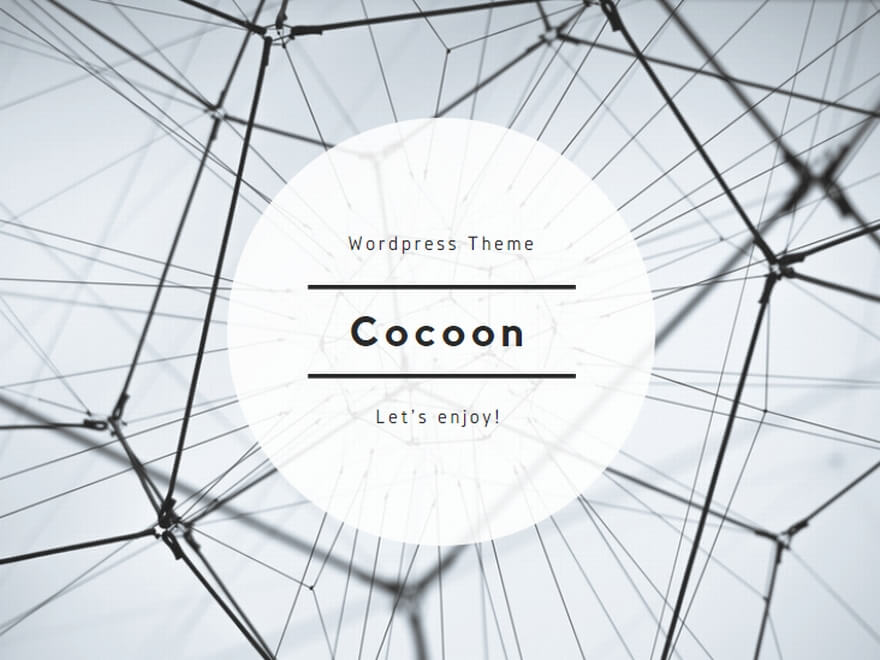クマデジタルさんが新たに導入されたiMacでキーボードのチャタリングに苦労されてるようで。
うちもMac miniにした当初、Magic Mouseの反応が悪くなるというトラブルがありましたが、どちらもおそらくBluetooth絡みの問題っぽいですねぇ。
うちの場合は強度が弱いだけだったので比較的対処しやすかったですけど、クマデジタルさんのところはもっと複雑なようで…。
以前も書いたように単純な電波強度であればシステム環境設定のBluetoothの項でOptionキーを押しておけば見ることができるんですが、さらにRSSIを呼び出せばグラフも出せるんだとか。
ただ、このグラフの更新頻度がそれほど高くないんですよねぇ。
それならXcodeで簡易に作っちゃおうかと思いましたが、調べてみると純正で「Hardware IO Tools for Xcode」というのが用意されていました。
要Apple IDだったのでもしかするとDeveloper登録が必要かもしれませんが。
で、この中に入ってる「Bluetooth Explorer」を使うと、システム環境設定よりももう少し詳細に(グラフの更新頻度も少しだけ高い)情報取得可能です。
DevicesメニューからConnection Quality Monitorを開いて、わざとマウスを近づけたり遠ざけたりしてみましたが、接続品質とか刻々と変化してるのが分かります。
また、「AFH Channel Map」というのを見ると周波数ホッピング(Adaptive Frequency Hopping)の様子も分かって干渉の度合いも観察できそうです。
これで見る限りではそこそこチャンネルが空いてるようにも見えますし、もっともっと細かいチェックができる機能もありますけど、そもそもユーザーにこれをチェックさせるのは無理がありますしねぇ。
ちなみにトラブル解決向け以外で面白いところでは、「apt-XをEnableに」なんて項目も見かけました。
元々が開発者向けのツールですし、どのハードウェアでもちゃんと機能するかどうかは未検証ですが、自己責任で試してみるのは良いかも。
それはともかくとして、結局このツールがあっても問題自体を解決はできないわけで、そこが厄介ですよねぇ。
肝心要の入力デバイスが思ったとおりに動かないとストレスも溜まるわけで、それを考えるとせめてキーボードはワイヤードのほうが良いのかも。
しかし、Appleから出てるワイヤードのキーボードは全部テンキー付きの大きめのサイズなんだとか。
他社製のも似たようなもので、小さいというとRealforceやHappy Hacking Keyboardとかになっちゃう感じです。
付属のキーボードも基本はワイヤレスで良いですが、トラブル時のためにもUSBでもつなげるようにしておいてもらえると助かるのですけどね。